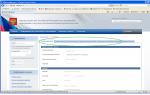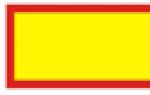Konteineris ei ole suletud klahve. Valitsuse klientide juhised EDS-i loomisel vigade kõrvaldamiseks
Juhised riigi klientidele
Vigade tõrkeotsinguks EDS seadistamisel
Juhendiga töötamise mugavuse huvides koostatakse aktiivsete linkide loend:
1. Not_instation_caPject_capicom ................................................... ........................... 1
2. MESSAGE_SECURITY_ALERT ....................................................... ..................... 2
3. Seal on no_spective_konniki ................................................. ......... ... 2
4. Key_night ................................................... ................................3
5. Installimine_shurn_SERMET ................................................... ....................... ... 3
6. EDS_NE_SEVET_B_NEF_BABABINET ................................................... .... 5
7. mahalaadimine_certificate_ceclial ................................................... ............ ... 6
8. Avatud põhisertifikaadi mahalaadimine Rutokeniga ............... ... ............... ... 11
9. ERRORORS_VIRSSPIINGS INSTALSTALS isikliku sertifikaadi .......................... .16
10. Paigaldamine_Name_Servita_s_diski .............................................. 18
11. paigaldamine_Name_s_flash ................................................... ............ ... 29
12. Paigaldamine_NAME_SERMET_S_RUTOKEN ................................................... ......... .40
I. Kui sõnum vabastatakse tundmatu Capicomi objekti kohta, peate brauseri konfigureerima vastavalt juhistele "Kodu" jaotisest - "Küsimused ja vastused" kõnealusel nr 1, keelake akna blokeerimise blokeerimine, kui Internet Explorer 8, Kontrollige ühilduvuse vaade seadeid, installige kausta kausta C: Windows System32. k_notey
II. Kui sõnum "Turvalisus Alert" tuli välja võime valida jah ja ei (seega süsteem küsib luba ühendada võtmehoidja, siis tuleb klõpsata "Jah".

Kui "NO" nuppu vajutati, võtab sõnum järgmine vorm:

Kui märgistati ja "NO" nuppu vajutatakse, siis on vaja: Eemaldage meedia, taaskäivitage arvuti uuesti, sisestage kandja uuesti, installige isikliku sertifikaadi uuesti CryptoPro programmi kaudu. Äsja välja antud sõnumi puhul peate klõpsama "Jah"
III. Kui nuppe ei ole või pärast nende vajutamist ei juhtu või loendist ei ole võimalik valida sertifikaadi, peate brauseri konfigureerima vastavalt juhistele "Kodu" osa - "Küsimused ja vastused" Nr 1, keelake blokeerimisplokid Kui Internet Explorer 8, kontrollige ühilduvuse režiimi võimalusi. k_notey
IV. Kui sõnum väljub: "võti ei eksisteeri" On vaja uuesti installida CryptoPro programmi varem puhastades registri. k_notey
V. Kui viga on "Avaliku võtme sertifikaadi" ei saa ühendada ", on vaja juurdusertifikaadi uuesti installida. k_notey
Root-sertifikaadi paigaldamine.
( k_notey )
Juursertifikaadil on avaliku võtme vaade (reeglina nimetatakse faili: juur.-2012. tükk).
· Avage juursertifikaat. Klõpsake "Installi sertifikaadi".


· Paigaldusviisardis valige "Asetage kõik sertifikaadid järgmistes salvestustesse" ja klõpsake nuppu Review. Sertifikaat asetatakse "usaldusväärsetesse sertifitseerimiskeskustesse", "OK".


· Vajuta "Finish" ja "Impordi edukalt" aknas "OK" nuppu. Paigaldamine on lõpetatud.

VI. Kui "Avaleht" jaotises - "EDS-i kontroll" väljastab süsteem sõnumi: "Brauser on õigesti konfigureeritud" ja organisatsiooni isiklikus kontos ei tööta EDS-sertifikaat, siis on vaja: maha laadida Avage võtmetunnistus. Avage see sertifikaat ja vahekaart Kompositsioonikontrollige objekti stringit. Selle liini nimi peab täpselt kokku langema isikliku konto nimel määratud nimega.
Avatud võtme sertifikaadi mahalaadimiseks IE-st:
(K_note)
· Brauseris valige menüüelement "Service" - vaatlejaomadused
https://pandia.ru/text/78/154/Ilages/image012_2.png "laius \u003d" 410 "kõrgus \u003d" 573 SRC \u003d "\u003e
· Kui sertifikaat ei ole vahekaardil (kausta) "isiklik", siis saame järeldada, et isiklik sertifikaat määrati valesti. Peate vaatama teisi vahekaarte (kaustu), leidke avaliku võtme sertifikaat, see on vaade näiteks: Perekonnanimi nimi kesknimi.tükk.
https://pandia.ru/text/78/154/Ilages/image014_37.jpg "laius \u003d" 458 kõrgus \u003d 358 "kõrgus \u003d" 358 "\u003e
· Valige "Ei, mitte eksportida suletud võtit" (see teave on konfidentsiaalne).
https://pandia.ru/text/78/154/Ilages/image016_29.jpg "laius \u003d" 470 kõrgus \u003d 367 "kõrgus \u003d" 367 "\u003e
· Esitage kõik faili nimi (123, täisnimi jne), vajutage "Ülevaade", valige Salvesta partitsiooni osa, klõpsake "Salvesta"
https://pandia.ru/text/78/154/Ilages/image018_31.jpg "laius \u003d" 470 "kõrgus \u003d" 365 src \u003d "\u003e
· Kui teil on vaja saata avaliku võtme sertifikaadi e-posti teel, peate selle arhiveerima, vastasel juhul ei saa saaja seda sertifikaati avada.
· Vajuta sertifikaadi ikooni hiire parema nupuga, valige "Lisa arhiiv"
Avatud võtme sertifikaadi tühjendamine Rutokeniga ( etoken. ):
(K_note)
1. Minge kausta "Kontrollpaneel" (Start → Juhtpaneel)
2. Käivitage programm CryptoPro CSP
3. Avage vahekaart Teenus " ja klõpsake nuppu.

4. Sertifikaadi valik
"Sertifikaadi järgi" Täisnimi. Tükk)
https://pandia.ru/text/78/154/Ilages/image023_1.png "laius \u003d" 23 kõrgus \u003d 47 "kõrgus \u003d" 47 "\u003e 
- Press "Järgmine ...".

- Valige "Ei, mitte eksportida suletud võtme" (see teave on konfidentsiaalne).
- Tulge üles kõik faili nimi (123, täisnimi jne), vajutage "Ülevaade", valige Salvesta partitsiooni osa, klõpsake "Salvesta"
marginaal-top: 0cm "tüüp \u003d" ketas "\u003e Kui teil on vaja saata avatud võtme sertifikaadi e-posti teel, peate selle arhiveerima, vastasel juhul ei saa saaja seda sertifikaati avada. Klõpsake ikooni Hiire parema nupu paremklõps, valige "Lisa arhiivile"
VII. Peate uuesti installima (Set) isiklik sertifikaat:
· Kui aken ei kuvata soovitud sertifikaati

· Kui sõnum väljub:
"EDS-sertifikaadi kontrollimisel tuvastati viga. Seda saab seostada ühe või mitme alltoodud põhjusel:
1. Peamine vedaja ei ole
2. Sertifikaatide hoidla ei lubatud ühendada
3. Suletud võti ei lubatud kasutada
Nõuandete eest võtke ühendust oma elektroonilise kauplemisplatvormi administraatoriga

· Kui sõnum väljub: "Viga andmete allkirjastamisel: parameeter on valesti määratletud"

· Viga andmete allkirjastamisel: allkirjastaja sertifikaat ei kehti allkirjastamiseks.

· Kui sõnum väljub: "Ei leitud kehtivat sertifikaati."

· Kui sõnum väljub: "Ei tohi ühendada võtmekandjaga"
· Muud muud vead kui eespool
Installimine (paigaldamine) isikliku sertifikaadi floppy disk:
(K_note)
1) Vajadus minna "Minu arvuti" Vaadake, milline ajami kiri peegeldub disketil (3,5 draiv)
2) Mine kausta "Kontrollpaneel" (Start → Juhtpaneel)
3) Käivita programm CryptoPro CSP
https://pandia.ru/text/78/154/Ilage/image035_12.jpg "laius \u003d" 339 "kõrgus \u003d" 403 SRC \u003d "\u003e
6) Kontrollige kandja olemasolu, millele avatud klahv sertifikaat on paigaldatud lugejate loendis.
7) Kui vaja on vaja lugejat, peate selle lisama.
8) Uue lugeja lisamiseks:
· Klõpsake nuppu Lisa
· Valige üks klõps "Kõik tootjad" ja paremas veerus ühe kliki valige soovitud lugeja, kui see on olemas, klõpsake nuppu "Järgmine"
https://pandia.ru/text/78/154/Ilages/image041_10.jpg "laius \u003d" 377 "kõrgus \u003d" 295 "\u003e
· Avatud vahekaart Teenus " ja klõpsake

· Sertifikaadi valik
1. Vajuta nupul. "Edasi"

2. Järgmisel aknas klõpsake "Ülevaade" Täisnimi. Tükk Teie disketil)
https://pandia.ru/text/78/154/Ilages/image045_1.png "laius \u003d" 560 "kõrgus \u003d" 413 "\u003e
Kui avatud võtme sertifikaat ei tuvastata disketil:
· Selgitada, kas riigikassa väljastati muid disketid, vedajad, kellele see sertifikaat võib sisaldada. Kui on veel üks diskett ja üks draiv peab kopeerima avatud põhisertifikaadi töölauale ja kui installite isikliku sertifikaadi draivis, peab olema suletud võtmekonteineriga diskett (kaustas pealkirjaga, kus Lõpeta "0,000") ja tõmmake töölaual väljasõite.
"Sertifikaadi faili nimi" "Edasi"

4. Seejärel ilmub aken "Paigaldamise sertifikaat" "Edasi"
https://pandia.ru/text/78/154/Ilages/image048_7.jpg "laius \u003d" 353 "kõrgus \u003d" 274 "\u003e
https://pandia.ru/text/78/154/image/image050_7.jpg "laius \u003d" 377 "kõrgus \u003d" 295 "\u003e
1. Isikliku sertifikaadi paigaldamisel oli mahuti vale. Tagasi juhiste juurde ja täpsustage õige konteiner (mis sõita, millel nimi kajastub disketil).
2. Konteineri säilitamise diskett on juurdunud. Sertifikaadi installimiseks kasutage disketi koopiat ja järgige järgnevate juhiste järgnevaid samme.
3. Võtmete genereerimisel moodustati konteiner valesti. Sellisel juhul peate võtma ühendust riigikassaga.
· Lao valik
2. Klõpsake nupul "Ülevaade" Ja valige Store "Isiklik"Seejärel klõpsake nuppu "OKEI"

"Sertifikaadi salvestamise nimi"Klõpsake nupul "Edasi"
https://pandia.ru/text/78/154/Ilages/image053_7.jpg "laius \u003d" 441 "kõrgus \u003d" 345 src \u003d "\u003e
Kui kuvatakse teade, klõpsake nuppu "Jah".
välk. :
( k_notey )
1) Vajadus minna "Minu arvuti" Vaadake, milline eemaldatava ketta kiri peegeldub disketil (eemaldatav ketas F, H, L või muu)
2) Mine kausta "Kontrollpaneel" (Start → Juhtpaneel)
3) Käivita programm CryptoPro CSP
4) Kontrollige toote versiooni, see peab olema vähemalt 3,0


6) Kontrollige kandja olemasolu, millele avaliku võtme sertifikaat on installitud lugejate (või kirje "kõik eemaldatavad kettad").
7) Kui vaja on vaja lugejat, on vaja lisada (või kirje "kõik eemaldatavad kettad").
8) Kui soovitud lugeja on paigaldatud lugejaid, saate jätkata isikliku sertifikaadi paigaldamist:
· Avatud vahekaart Teenus " ja klõpsake "Installige isiklik sertifikaat"

· Sertifikaadi valik
1. aknas "Isikliku sertifikaadi installimisviisard" vajuta nuppu "Edasi"

2. Järgmisel aknas "Sertifikaadifaili asukoht" vajuta nuppu "Ülevaade" ja täpsustage isikliku sertifikaadi asukoht (fail Täisnimi. Tükk Teie disketil)


Kui see onvälk. Avatud võtme sertifikaati ei tuvastatud:
· Selgitada, kas riigikassa väljastati muid disketid, vedajad, kellele see sertifikaat võib sisaldada. Avatud võtme sertifikaat saab kopeerida arvutisse (töölaud) ja isikliku sertifikaadi paigaldamisel tuleb välk paigaldada suletud klahvi konteineriga (pealkirjaga kausta kausta, kus "0,000") ja tõmmake töölaual väljasõite.
· Kui sertifikaat oli varem installitud, saate lahtise võtme sertifikaadi maha laadida sertifikaadi ladustamisest IE-s.
· On vaja selgitada, kas taotlus moodustati elektroonilise digitaalse allkirja avatud osa (laiendamisega failid. Reg). Arvuti kaudu, mille kaudu riigikassa töötab SED-süsteemi kaudu, on sertifikaat tavaliselt: c: / fklcnt / subs / võtmed / cryptoapi /. Ühes kaustaga, millel on raske toimiv nimi
· Kui ülaltoodud meetodeid ei aita, saate soovitada kontakteeruda riigikassaga, paludes avatud põhisertifikaadi asukohta.
3. Pärast avatud võtme sertifikaadi laadimist põllul "Sertifikaadi faili nimi" Ilmub võimalus sertifikaadi avamiseks. vajuta nuppu "Edasi".

Siis ilmub aken "Paigaldamise sertifikaat"sisaldavad teavet installitud sertifikaadi kohta. Kui kõik on õige, klõpsake nuppu "Edasi"
https://pandia.ru/text/78/154/Ilages/image061_6.jpg "laius \u003d" 375 "kõrgus \u003d" 291 "\u003e
https://pandia.ru/text/78/154/images/image063_5.jpg "laius \u003d" 406 "kõrgus \u003d" 318 "\u003e
Kui ilmub veateake aken "Suletud klahvi määratud konteinerile ei vasta sertifikaadi avatud klahvile, valige teine \u200b\u200bklahvikonteiner," järgige järgmisi juhiseid:
See hoiatus kuvatakse järgmistel põhjustel:
4. Isikliku sertifikaadi paigaldamisel oli konteiner vale. Tagasi juhiste juurde ja täpsustage õige mahuti (see eemaldatav ketas nagu nimi peegeldub välk).
5. Välk, millele konteiner salvestatakse, on juurdunud. Sertifikaadi installimiseks kasutage Flash-koopiat ja järgige järgmisi juhiseid.
6. Võtmete genereerimisel moodustati konteiner valesti. Sellisel juhul peate võtma ühendust riigikassaga.
· Lao valik
1. Valige üksus: "Asetage kõik sertifikaadid järgmises hoidlas"
2. Klõpsake nupul "Ülevaade" Ja valige Store "Isiklik"Seejärel klõpsake nuppu "OKEI"

3. Pärast hoidla nime nimetust valdkonnas "Sertifikaadi salvestamise nimi"Klõpsake nupul "Edasi"
https://pandia.ru/text/78/154/images/image053_7.jpg "laius \u003d" 441 "kõrgus \u003d" 345 "\u003e
2. Kui ilmub sõnum " See sertifikaat on juba sertifikaadi poes "Klõpsake nupul "Jah"
Isikliku sertifikaadi uuesti installimine rutoken. :
( k_notey )
1) Vajadus minna "Minu arvuti"Kui "Flash Drive" ei kuvata, siis tegelikult on see tegelikult Rutoken (või Etoken siiski piisavalt haruldased)
2) Mine kausta "Kontrollpaneel" (Start → Juhtpaneel)
3) Käivita programm CryptoPro CSP
4) Kontrollige toote versiooni, see peab olema vähemalt 3,0

5) Avage vahekaart "Seadme" ja klõpsake nupul "Seadista lugejad".

6) Kontrollige kandja olemasolu, millele avatud võtme sertifikaat on installitud lugejate (või elemendi "kõik kiipkaardi lugejad").
7) Kui vaja on vaja lugejat, on vaja lisada (või element "kõik kiipkaardilugejad").
8) uue lugeja lisamiseks:
· Sisestage riigikassa väljastatud ketas
· Minge vahekaardile "Seadme" ja klõpsake nupul "Seadista lugejad".
· Klõpsake nuppu Lisa
· Klõpsake nuppu "Install Disk"
· Kontrollige "CD-avastat" linnuke ja klõpsake nuppu Järgmine
· Avatud aknas valige "PC / SC Reader" ja klõpsake nuppu Järgmine.
· Oodake ketta paigaldamist ja klõpsake nuppu Lõpeta.
· Kui teade ilmub "Vana komponendi konfiguratsioon leitakse. Selle salvestamiseks klõpsake "Finish" või klõpsake "Cancel", et kustutada kõik paigaldatud komponentide jaoks vana konfiguratsioon ", seejärel klõpsake nuppu" Tühista "
· Valige olemasoleva lugeja veerus "Activ ***** Token0" ja vajutage "Järgmine" nupud, "Järgmine", "Ready"
· Pärast seda, teine \u200b\u200b"Activ ***** Token0" lugeja ilmus oma nimekirja. Klõpsake nuppu OK
· Lugejate seadistamine on lõppenud. Taaskäivitage arvuti.
9) Kui installitud lugejatel on vajalik lugeja, saate jätkata isikliku sertifikaadi paigaldamist:
Meetodi number 1.
5. Avage vahekaart Teenus " ja klõpsake "Vaata sertifikaate konteineris"

6. Sertifikaadi valik
· Järgmise aknas klõpsake "Sertifikaadi järgi" ja valige soovitud isiklik sertifikaat (fail Täisnimi. Tükk)
https://pandia.ru/text/78/154/images/image084_0.png "laius \u003d" 503 "kõrgus \u003d" 391 "\u003e
https://pandia.ru/text/78/154/Ilages/image046_2.png "laius \u003d" 501 "kõrgus \u003d" 392 "\u003e
5. Seejärel ilmub aken "Paigaldamise sertifikaat"sisaldavad teavet installitud sertifikaadi kohta. Kui kõik on õige, klõpsake nuppu "Edasi"
· Konteineri valik
1. aknas "Suletud võti konteiner" vajuta nuppu "Ülevaade" ja täpsustage mahuti, mis vastab isiklikule sertifikaadile (näiteks Activ Ru Token 0)
3. Pärast hoidla nime nimetust valdkonnas "Sertifikaadi salvestamise nimi"Klõpsake nupul "Edasi"

· Isikliku sertifikaadi paigaldamise lõpetamine
1. Viimase aknas "Isikliku sertifikaadi paigaldusviisardi viisardi täitmine" vajuta nuppu "Valmis"

2. Kui ilmub sõnum " See sertifikaat on juba sertifikaadi poes "Klõpsake nupul "Jah"
Sertifikaadi installimiseks menüüs "Vaata sertifikaatide vaatamise sertifikaatide paigaldamine, peate täitma järgmisi samme: valige "Start" / "juhtpaneel" / "CSP CryptoPro"Mine vahekaardile Teenus " ja klõpsa nupule "Vaata sertifikaate konteineris" (Vt joonis 1). Joonis fig. 1. CSP CryptoPro omadused aknas aknas, mis avaneb, klõpsa nupule "Ülevaade"Vaadate konteineri valimiseks. Pärast konteineri valimist klõpsa nupule "OKEI" (Vt joonist 2).  Joonis fig. 2. Konteineri valimise aken vaatamiseks järgmise akna klõpsa nupule "Edasi". Kui pärast nupule klõpsamist klõpsate "Edasi" Ilmub teade "Suletud võtmekonteiseris ei ole krüpteerimisvõti"Kui versioon on seatud, peate sertifikaadi paigaldamiseks minema "CryptoPro CSP 3.6 R2" (Toote versioon 3.6.6497) või kõrgem, seejärel aknas, mis avaneb, tuleb vajutada nuppu "Installi"Pärast seda, kui see on heaks kiidetud tunnistuse asendamise teatisele (kui see ilmub). Vastasel juhul aknas "Sertifikaat vaatamiseks" Peate klõpsama nupule "Properties" (Vt joonis 3).
Joonis fig. 2. Konteineri valimise aken vaatamiseks järgmise akna klõpsa nupule "Edasi". Kui pärast nupule klõpsamist klõpsate "Edasi" Ilmub teade "Suletud võtmekonteiseris ei ole krüpteerimisvõti"Kui versioon on seatud, peate sertifikaadi paigaldamiseks minema "CryptoPro CSP 3.6 R2" (Toote versioon 3.6.6497) või kõrgem, seejärel aknas, mis avaneb, tuleb vajutada nuppu "Installi"Pärast seda, kui see on heaks kiidetud tunnistuse asendamise teatisele (kui see ilmub). Vastasel juhul aknas "Sertifikaat vaatamiseks" Peate klõpsama nupule "Properties" (Vt joonis 3).  Joonis fig. 3. Sertifikaadi vaade aken valige aken, mis avaneb "Installi sertifikaadi" (Vt joonis 4).
Joonis fig. 3. Sertifikaadi vaade aken valige aken, mis avaneb "Installi sertifikaadi" (Vt joonis 4).  Joonis fig. 4. Sertifikaadi vaate aken aknas "Sertifikaat Import Master" peaks valima "Edasi". Valima "Asetage kõik sertifikaadid järgmisse ladustamisse"(vt Cris. 5) Klõpsa nupule "Ülevaade"
Joonis fig. 4. Sertifikaadi vaate aken aknas "Sertifikaat Import Master" peaks valima "Edasi". Valima "Asetage kõik sertifikaadid järgmisse ladustamisse"(vt Cris. 5) Klõpsa nupule "Ülevaade"

Krüpto programmi avamine
1. Minge kausta "Juhtpaneel" (Start\u003e Setup\u003e Juhtpaneel või Start\u003e Juhtpaneel)
2. Käivitage programm "CriptoPro CSP"
3. Võtke vahekaart ära Teenus "
4. Vajutage nuppu "Installige isiklik sertifikaat"

Valige sertifikaat
1. aknas "Isikliku sertifikaadi installimisviisard" vajuta nuppu "Edasi"

2. Järgmisel aknas "Sertifikaadifaili asukoht" vajuta nuppu "Ülevaade"
3. Määrake isikliku sertifikaadi asukoht (File Inn-Kpp.er oma disketil)
4. Vajutage nuppu Avama

5. Pärast seda valdkonnas "Sertifikaadi faili nimi" Ilmub võimalus sertifikaadi avamiseks. vajuta nuppu "Edasi"

6. Seejärel ilmub aken "Paigaldamise sertifikaat" sisaldavad teavet installitud sertifikaadi kohta. Kui kõik on õige, klõpsake nuppu "Edasi"

Valige konteiner
1. aknas "Suletud võti konteiner" vajuta nuppu "Ülevaade"
2. Määrake mahuti, mis vastab isiklikule sertifikaadile.
3. Vajutage nuppu Okei

4. Pärast konteineri nimi valdkonnas "Spyline'i konteineri nimi"Klõpsake nupul "Edasi"

Kui ilmub veateake aken: "Suletud klahv kindlas konteineris ei vasta sertifikaadi avatud klahvile, valige teine \u200b\u200bvõti konteiner." Järgige järgmisi juhiseid:

Lao valik
1. Klõpsake järgmisel sertifikaadi aknas "Ülevaade"
2. Valige Storage "Isiklik"
3. Seejärel klõpsake nuppu "OKEI"

4. Pärast salvestamise nime nime valdkonnas "Sertifikaadi salvestamise nimi"Klõpsake nupul "Edasi"

Isikliku sertifikaadi paigaldamise lõpetamine
1. Viimase aknas "Sulgemise viisard isikliku sertifikaadi paigaldamine" vajuta nuppu "Valmis"

2. Kui kuvatakse teade "See sertifikaat on juba sertifikaadipoes olemas"Klõpsake nupul "Jah"

Installitud isiklik sertifikaat